Proprietà di Microsoft, Outlook è uno dei server e-mail e delle applicazioni di gestione più diffusi. Non c'è bisogno di dire che è estremamente popolare perché fornisce un supporto affidabile ed efficiente. Tuttavia, a volte gli utenti riscontrano problemi indesiderati legati all'account di Outlook.
Ad esempio, l'applicazione Outlook che non riceve le e-mail è uno di questi problemi che può essere dovuto a diversi fattori.
In questa guida ti faremo sapere quali sono le cause di questo problema e come sistemare Outlook che non riceve le e-mail in diversi modi.
In questo articolo
Parte 1. Perché Outlook non riceve le E-mail
Capita spesso che, lavorando in Outlook, gli utenti non riescano a ricevere le e-mail inviate da altri. Prima di parlare dei metodi per riparare la mancata ricezione delle e-mail da parte di Outlook 365, diamo una rapida occhiata a ciò che può aver causato il problema in primo luogo.
- Può darsi che ci sia un problema di connessione alla rete del computer.
- Un componente del sistema (come un firewall) potrebbe bloccare l'arrivo delle e-mail.
- Può darsi che le e-mail vengano archiviate nella cartella spam anziché nella casella di posta principale.
- L'account e-mail potrebbe non essere sincronizzato correttamente con Outlook.
- Magari sono state inserite le credenziali dell'account o i dettagli di configurazione sbagliati.
- Può darsi che il server di Outlook sia inattivo o che il client e-mail non sia disponibile.
- La causa di questo problema potrebbe essere un plugin di Outlook.
- È possibile che i dati di Outlook sul sistema siano stati danneggiati da un software dannoso.
Parte 2. Come risolvere "Outlook non riceve E-mail ma può inviarne"? (12 modi collaudati)
Come si può notare, ci possono essere tutti i motivi per cui Outlook 2016 o qualsiasi altra versione non riceve le e-mail. Esistono diverse soluzioni per affrontare le varie cause. Qui propongo 12 soluzioni al problema "Non si ricevono e-mail in Outlook". Puoi consultare qui di seguito.
Innanzitutto, partiamo da un video che abbiamo creato per te, che illustra i motivi più comuni per cui Outlook non riceve le e-mail e come risolverli di conseguenza.
Speriamo che il video abbia risolto il tuo problema, ma se così non fosse, non preoccuparti in quanto di seguito sono riportate altre soluzioni che abbiamo preparato per te:
1. Verificare la cartella della posta indesiderata
Prima di prendere provvedimenti drastici, è bene accertarsi di aver controllato la cartella Posta indesiderata di Outlook. È probabile che l'e-mail sia stata ricevuta, ma che Outlook l'abbia contrassegnata come posta indesiderata. Ti basta aprire l'e-mail, andare su Azioni > E-mail indesiderate e contrassegnarla come non indesiderata. Così facendo, l'e-mail verrà spostata nella casella di posta in arrivo e si farà in modo che la stessa azione non si ripeta per il rispettivo id dell'e-mail.

2. Verificare la connessione a Internet e il servizio di Outlook
Può darsi che ci sia un problema con la connessione a Internet del sistema. Puoi quindi riavviare il computer e assicurarti che sia collegato a una connessione stabile. È inoltre possibile che il servizio di Outlook sia attualmente inattivo. Basta accedere alla pagina Stato del servizio di Outlook e verificare lo stato attuale. Se è contrassegnato in rosso, vuol dire che Outlook non è attualmente disponibile.

3. Verificare se la posta in arrivo è piena
È ovvio che in caso di casella di posta piena e di spazio insufficiente, Outlook non può ricevere le e-mail. Per rimediare, ti basta andare nella cartella posta indesiderata, posta in arrivo oppure in qualsiasi altra cartella e cancellare tutta la posta indesiderata. Si può anche fare ricorso alla funzione Sweep di Outlook, che cancella automaticamente le vecchie e-mail di un mittente.

4. Spostare le e-mail nella cartella Altro
Con le nuove versioni della casella di posta in arrivo di Outlook sono disponibili due cartelle predefinite: Focalizzata e Altro. Dà automaticamente la priorità alle nostre e-mail importanti nella cartella Focalizzata. Se pensi che Outlook 2016 non riceva e-mail da Gamil, allora controlla la cartella Altro. Certe e-mail potrebbero invece trovarsi nella cartella Altro. Bisogna semplicemente selezionarle, accedere alla funzione "Sposta" e scegliere di spostarle nella cartella focalizzata. È anche permesso spostare sistematicamente le e-mail di questo mittente nella cartella focalizzata.

5. Reimpostare il filtro della posta in arrivo
Affinché sia più facile stabilire un ordine di priorità per le e-mail, Outlook dà la possibilità di impostare diversi filtri nella casella di posta. Però è probabile che un filtro sia già stato impostato nella casella di posta e che non lo si ricordi. Al fine di risolvere il problema della mancata ricezione delle e-mail in Outlook 2007/2010/2016, basta accedere ai filtri della posta in arrivo di Outlook e rimuovere tutte le opzioni indesiderate. Andare anche su Filtro > Ordina per e scegliere di ordinare in base alla data. Così facendo, si possono vedere tutte le e-mail recenti che potrebbero essere state bloccate dal filtro.

6. Verificare la Lista Utenti Bloccati
Nel caso in cui l'utente in questione sia stato aggiunto alla lista degli utenti bloccati di Outlook, non sarà possibile ricevere e-mail da lui. Può capitare di aggiungere qualcuno alla lista di blocco e poi di dimenticarsene. Si può evitare questo scenario semplicemente andando in Impostazioni di Outlook > Posta > Posta indesiderata. In questo modo verrà visualizzato una lista di tutti gli ID delle e-mail che hai bloccato. Facendo clic sul pulsante di cancellazione qui a fianco, vengono rimossi dalla lista degli utenti bloccati.

7. Sbarazzarsi delle regole di Outlook
Uno dei vantaggi di Outlook è che ci permette di creare regole rigorose riguardo ai messaggi in entrata e in uscita. Tuttavia, se sono state impostate regole rigorose, questo può portare a problemi come quello di Outlook che invia le e-mail ma non le riceve. Per risolverlo, basta andare in Impostazioni di Outlook > Posta > Regole e cliccare sull'icona del cestino in modo da eliminare una regola esistente.

8. Eliminare gli account multipli collegati
Per impostazione predefinita, Outlook offre la possibilità di collegare un massimo di 20 account e-mail in un unico luogo. Tuttavia, se sono collegati più account, questo potrebbe bloccare alcune e-mail e causare errori di mancata ricezione di e-mail in Microsoft Outlook. Per visualizzare la lista degli account collegati, si consiglia di andare su Account > Account collegati. Da qui si possono rimuovere gli account e-mail che non sono più attivi.

9. Il tuo account è bloccato?
A volte, in seguito ad attività sospette o per motivi di sicurezza, Microsoft finisce per bloccare un account di Outlook. Accedendo al proprio account Outlook online, si può verificare se è ancora funzionante. Per sbloccarlo, basta inviare un codice di autenticazione al proprio numero di telefono e controllarlo su Outlook.

10. Verificare l'opzione Aggiornamento automatico
Così come ogni altro server e-mail, anche Outlook aggiorna automaticamente la cartella in secondo piano. Se però le e-mail non vengono ricevute in Outlook 2016, bisogna assicurarsi che l'opzione sia attivata. Basta accedere alle impostazioni del Gruppo Invia/Ricevi e attivare l'opzione di aggiornamento automatico. La frequenza può anche essere modificata da qui a un tempo adeguato, come 2-5 minuti.

11. Verificare le Impostazioni dell'Account
Le informazioni inserite al momento della creazione dell'account sono probabilmente sbagliate. Per verificarlo, accedere alle impostazioni dell'account o scegliere di aggiungere di nuovo l'account. È importante assicurarsi che l'indirizzo e-mail e la password siano corretti. Anche le impostazioni IMAP/POP e SMTP dovrebbero essere corrette affinché le e-mail di Outlook vengano ricevute/inviate correttamente.

12. Disattivare tutte le applicazioni antivirus o firewall.
Può capitare che un firewall o un'applicazione antimalware blocchi alcune connessioni di rete. Per rimediare, è sufficiente disattivare le impostazioni del firewall del sistema o disinstallare autonomamente le applicazioni sospette. A parte questo, se c'è qualche plugin recente che è stato aggiunto a Outlook, è bene pensare di rimuoverlo.
Comunque, se vuoi ottenere maggiori informazioni su questi argomenti correlati, puoi fare clic qui per informarti:
- Risolvere il problema di Outlook che non riesce a inviare
- Riparare gratuitamente i file PST e OST di Outlook
- Differenze tra Outlook PST e Outlook OST
Parte 3. Come risolvere "Outlook non invia E-mail ma ne riceve"? (4 modi collaudati)
Dopo aver conosciuto i metodi per risolvere "Outlook non riceve e-mail", potresti essere interessato a un altro errore "Outlook non riesce a inviare e-mail ma a riceverle". Prova i seguenti modi per risolvere l'errore legato al fatto che outlook riceve ma non invia.
1. Controllare la connessione di rete
Bisogna verificare se la connessione a Internet funziona e se il server di posta è offline. Quindi, si deve verificare nella finestra in basso a destra di Outlook se è visualizzata la dicitura "Connesso" o "Connesso a Microsoft Exchange". Se è visualizzato Offline, andare su Invia/Ricevi> Cliccare su Lavoro offline> Disattivare questa scheda> Provare a reinviare l'e-mail.
2. Eliminare gli Allegati E-mail di grandi dimensioni
A volte le e-mail non possono essere inviate correttamente a causa di allegati di grandi dimensioni, come immagini, video e altri file. Si può procedere eliminando gli allegati di grandi dimensioni e inviando nuovamente le e-mail. Si può fare facilmente aprendo la cartella di Outlook e facendo clic con il pulsante destro del mouse sull'e-mail che non viene inviata e facendo clic sul pulsante Elimina.
3. Sincronizzare la password dell'account
A volte le e-mail non possono essere inviate correttamente a causa di allegati di grandi dimensioni, come immagini, video e altri file. Si può procedere eliminando gli allegati di grandi dimensioni e inviando nuovamente le e-mail. Si può fare facilmente aprendo la cartella di Outlook e facendo clic con il pulsante destro del mouse sull'e-mail che non viene inviata e facendo clic sul pulsante Elimina.
4. Inviare le E-mail in Modalità Sicura
Se uno dei componenti aggiuntivi di MS Outlook è danneggiato o bloccato, le e-mail di Outlook non vengono inviate e rimangono nella posta in uscita. Si consiglia quindi di avviare l'applicazione MS Outlook in modalità sicura. Per questo, prova a eseguire i seguenti passi:
- Aprire la finestra Esegui> digitare Outlook/Sicuro> premere Invio.
- Cliccare su File, poi su Opzioni dopo l'avvio di Outlook in modalità sicura, quindi cliccare sulla scheda Componenti aggiuntivi ed espanderla.
- Selezionare Componenti aggiuntivi COM dal menu a discesa accanto a "Gestisci".
- Togliere il segno di spunta da ogni casella selezionata e fare clic su "ok".
Dopo aver seguito i passaggi indicati sopra, provare ad aprire MS Outlook in modalità normale e inviare nuovamente l'e-mail per verificare se l'operazione è riuscita o meno.
Per ulteriori suggerimenti su come risolvere l'errore di Outlook che non invia e-mail ma le riceve, è consigliato di guardare questo video:
Parte 4. Risolvere "Outlook non invia/riceve E-mail" a causa di file di Outlook corrotti
Se i file PST/OST di Outlook sono danneggiati da un attacco malware, il problema "Outlook non invia/riceve e-mail" non può essere risolto. In tali casi, tutto ciò che serve è riparare i file PST/OST di Outlook danneggiati con un software di riparazione e-mail professionale. Per fortuna, Wondershare Repairit for Email è di grande aiuto quando si tratta di riparare file PST/OST danneggiati e di recuperare i dati in un nuovo file PST. Grazie a questo strumento, i dati della casella di posta elettronica come i contatti, e-mail, attività, ecc, possono essere ripristinati completamente, indipendentemente dal grado di corruzione.
Si possono riparare i file PST e OST danneggiati in Outlook in tutti gli scenari di corruzione delle e-mail, come ad esempio crash del disco rigido & settori danneggiati, attacchi di virus & tojan horse, corruzione & malfunzionamenti di Outlook, procedure di spegnimento inappropriate, ecc.

Scarica Wondershare Repairit for Email e segui i passi seguenti per scoprire come riparare il file danneggiato di Outlook:
01di 3 Aggiungere i file PST/OST.
Avviare Wondershare Repairit for Email e cliccare sull'opzione "Seleziona file" in modo da aggiungere i file PST/OST danneggiati.
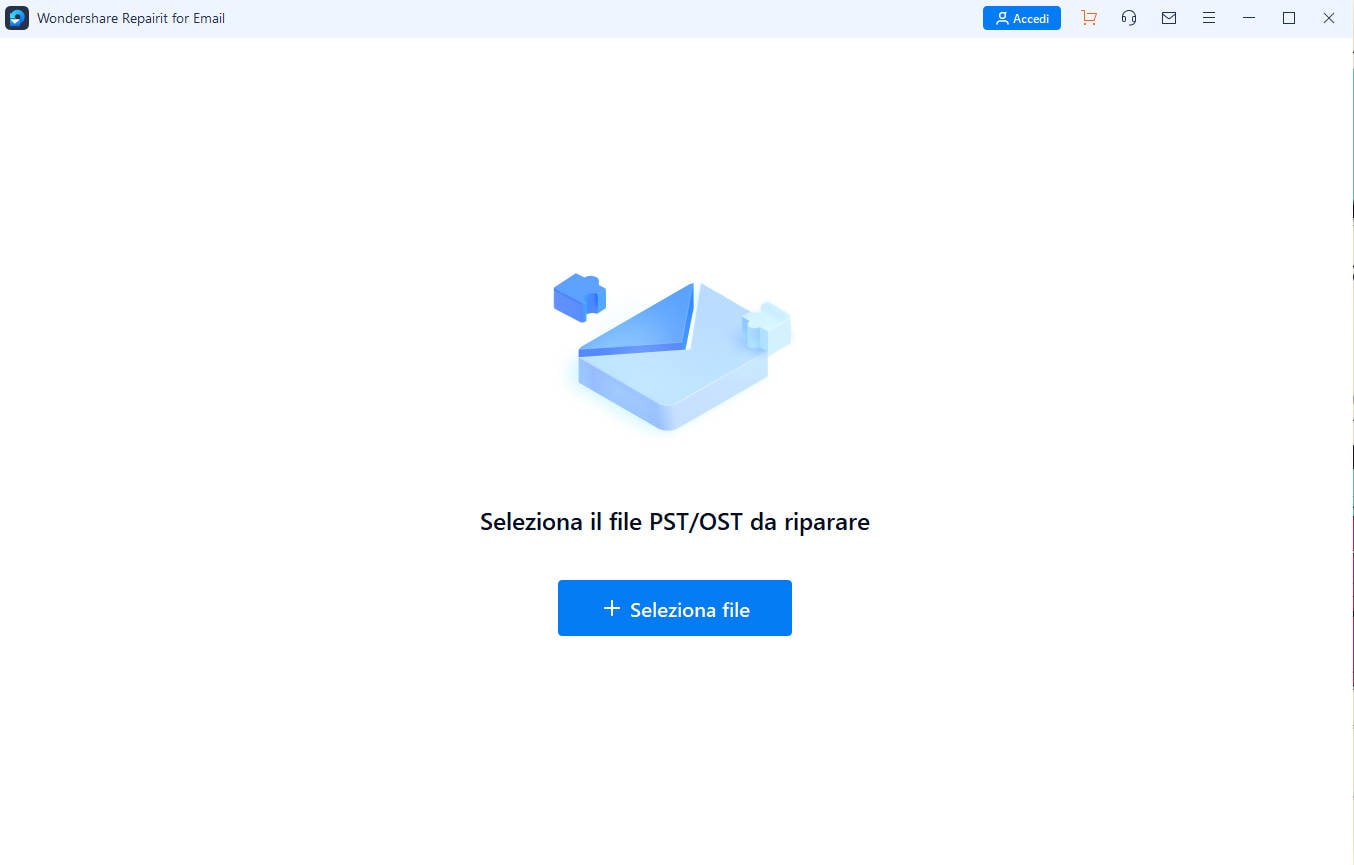
Una volta selezionati i file dalla posizione desiderata, fare clic sul pulsante "Ripara". Si possono aggiungere una singola o un gruppo di e-mail.

02di 03Riparare i file PST/OST caricati.
I file PST/OST danneggiati verranno ripristinati automaticamente da Repairit for Email in pochi secondi.
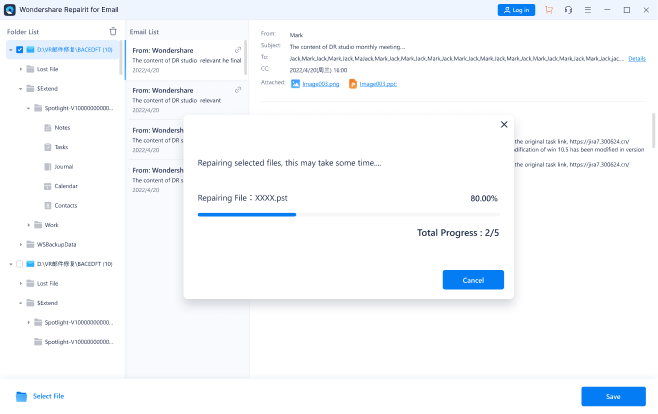
03di 03Visualizzare in anteprima e salvare le e-mail riparate.
In seguito al successo della riparazione, Repairit consente di visualizzare l'anteprima dei dati della casella di posta elettronica di Outlook ripristinati. Selezionare ciò che si desidera salvare, premere il pulsante "Salva" per salvare il file PST/OST riparato sul computer.
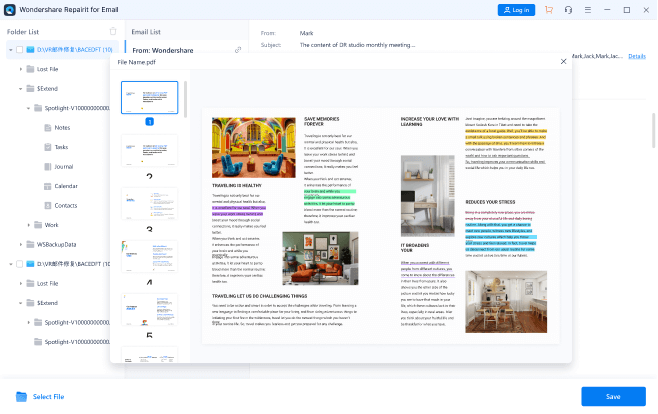
Parte 5. Suggerimenti sull'utilizzo di Outlook e sulla protezione delle E-mail?
È ormai certo che sarai in grado di risolvere il problema di Outlook che riesce a inviare ma non a ricevere seguendo i suggerimenti di cui sopra. Considera inoltre di seguire questi suggerimenti per proteggere le tue e-mail e utilizzare Outlook come un professionista.
- Impostare l'autenticazione a 2 fattori: Affinché l'account e-mail sia protetto, è bene assicurarsi che la funzione di autenticazione a due fattori sia attivata. Così, ogni volta che qualcuno tenta di accedere all'account, deve verificarlo inserendo un codice generato una sola volta. Il codice verrà inviato al tuo telefono, riducendo così il rischio di violazione del tuo account.
- Verificare tutti i dispositivi fidati: Outlook ci permette di aggiungere dispositivi fidati in cui possiamo semplicemente accedere senza dover inserire sempre il codice di autenticazione. Basta accedere alle impostazioni di sicurezza dell'account e assicurarsi che vengano aggiunti solo dispositivi affidabili.
- Cambiare continuamente la tua password: È bene assicurarsi di disporre di una password alfanumerica sicura per l'account di Outlook. Si consiglia inoltre di cambiare la password dell'account ogni paio di mesi per assicurarsi che non venga divulgata.
- Mantenere un backup dei dati di Outlook: Siccome Outlook memorizza tutti i dati nella memoria locale, si consiglia di eseguire il backup in anticipo. Una seconda copia dei file PST può essere semplicemente conservata e salvata in una posizione diversa. Se i file vengono eliminati, si può sempre utilizzare <a href="https://recoverit.wondershare.it/" rel="nofollow noopener" target="_blank">Wondershare Recoverit</a> di Wondershare per estrarre le e-mail di Outlook perse.
- Riparare i file PST danneggiati usando Wondershare Repairit:Se i file PST di Outlook sono danneggiati, si può utilizzare il software di riparazione di Outlook Wondershare Repairit. Tutti i tipi di file PST, danneggiati in diversi scenari, possono essere riparati da questo strumento professionale. Lo strumento manterrà l'integrità dei dati di Outlook e durante il processo non avrà accesso al contenuto delle e-mail. Grazie alla sua interfaccia facile da usare, basta seguire un processo di clic e i file PST possono essere riparati con facilità.
Conclusione
Ecco qua! Dopo aver consultato questa guida completa su come risolvere il problema della mancata ricezione delle e-mail in Outlook, sarai in grado di risolverlo. Come puoi vedere, possono esserci tutti i tipi di fattori scatenanti e problemi che causano la mancata ricezione delle e-mail da parte di Outlook 365. Tuttavia, per facilitarti nell'impresa, abbiamo elencato diverse tecniche rapide e intelligenti per rimediare a questa situazione. Inoltre, se hai file di Outlook danneggiati, prova Wondershare Repairit for Email in modo da ripristinare i tuoi file di Outlook a una qualità perfetta.


